Hirdetés
A legtöbb esetben a parancssor a Windows operációs rendszer kissé félelmetes része. Az interfész fekete, sötét, nagy segítség nélkül. A Windows felület többi részéhez képest csak üresnek tűnik. Annak ellenére, hogy alulrabló első benyomása van, a parancssor az egyik a legerősebb hangszerek a Windows arzenáljában.
A parancssor mindenre hasznos, a komplex automatizálástól a hálózati konfigurációig. Miben hiányzik az interfész, az nem csak a hatékonyságot teszi ki. Ha nem tudja, honnan kezdje a parancssori készséggel, mi lenne jobb hely, ha itt indulsz!
CMD parancsok
Bár a legtöbb azonnal megkeresi a legjobb és leghasznosabb parancsokat, ez segít átvilágítani, hogy mit jelent a különféle paraméterek. A parancssor használatának ismerete nem csak a következőkkel jár: parancsok lexikonja A Windows parancssor: egyszerűbb és hasznosabb, mint gondolnádA parancsok nem mindig maradtak ugyanazon, valójában néhányat eldobtak, míg más újabb parancsok jönnek, még a Windows 7-rel is. Szóval, miért akarna bárki is zavarni a kezdő ... Olvass tovább
, hanem annak megértése, hogy mit jelent az egyes paraméterek és hogyan lehet a különböző paramétereket kombinálni a kívánt hatás elérése érdekében.Az alábbiakban bemutatjuk a tipikus Windows parancsokban használt legtöbb parancsot. tudsz töltse le a PDF verziót itt. Görgessen le a következőre Alapvető parancslista az azonnal használható parancsok listájához.
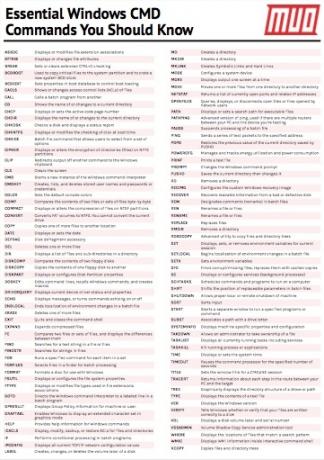
A-B
ASSOC - Megjeleníti vagy módosítja a fájlkiterjesztések társítását. ATTRIB - Megjeleníti vagy megváltoztatja a fájl attribútumait. BREAK - Beállítja vagy törli a kiterjesztett CTRL + C ellenőrzést. BCDBOOT - A kritikus fájlok másolására a rendszerpartícióra és egy új rendszer BCD-tárolójának létrehozására szolgál. BCDEDIT - Beállítja a rendszerindító adatbázis tulajdonságait a betöltés ellenőrzéséhez.
C
CACLS - Megjeleníti vagy megváltoztatja a fájlok hozzáférés-vezérlési listáit (ACL). CALL - kötegelt programot hív meg egy másiktól. CD - Megjeleníti az aktuális könyvtár nevét vagy megváltoztatja azt. CHCP - Megjeleníti vagy beállítja az aktív kódlapot. CHDIR - Megjeleníti az aktuális könyvtár nevét vagy megváltoztatja azt. CHKDSK - Ellenőrzi a lemezt és megjeleníti az állapotjelentést. CHKNTFS - Megjeleníti vagy módosítja a lemez ellenőrzését a rendszerindításkor. VÁLASZTÁS - Kötegelt fájl parancs, amely lehetővé teszi a felhasználók számára, hogy válasszanak a lehetőségek közül. CIPHER - Megjeleníti vagy megváltoztatja az NTFS partíciók könyvtárainak (fájljainak) titkosítását. CLIP - átirányítja egy másik parancs kimenetet a Windows vágólapra. CLS - Megtisztítja a képernyőt. CMD - Elindítja a Windows parancsértelmező új példányát. CMDKEY - létrehozza, felsorolja és törli a tárolt felhasználói neveket és jelszavakat vagy hitelesítő adatokat. SZÍN - Beállítja az alapértelmezett konzolszíneket. COMP - Két fájl vagy fájlkészlet tartalmának összehasonlítása byte-byte. KOMPAKT - Megjeleníti vagy megváltoztatja az NTSF partíciókon lévő fájlok tömörítését. CONVERT - konvertálja a FAT köteteket NTFS formátumba. Nem konvertálhatja az aktuális meghajtót. MÁSOLÁS - több fájlt másol egy másik helyre.
D
DÁTUM - Megjeleníti vagy beállítja a dátumot. DEFRAG - Lemez-töredezettség-mentes kiegészítő. DEL - Egy vagy több fájlt töröl. DIR - Megjeleníti a könyvtárban található fájlok és alkönyvtárak listáját. DISKCOMP - Két hajlékonylemez tartalmának összehasonlítása. DISKCOPY - Az egyik hajlékonylemez tartalmát másolja a másikra. DISKPART - Megjeleníti vagy konfigurálja a Lemezpartíció tulajdonságait. DOSKEY - Parancssorok szerkesztése, a Windows parancsok visszahívása és makrók létrehozása. DRIVERQUERY - Megjeleníti az eszközillesztő aktuális állapotát és tulajdonságait.
E
ECHO - üzeneteket jelenít meg, vagy visszhangzó parancsokat kapcsol be vagy ki. ENDLOCAL - A környezeti változások lokalizációjának befejezése egy kötegelt fájlban. ERASE - Több fájl törlése. EXIT - Kilép és bezárja a parancshéjat. BŐVÍTÉS - kibővíti a tömörített fájlokat.
F
FC - Két fájlt vagy fájlkészletet összehasonlít, és megjeleníti a különbségeket. FIND - Szöveg keresése egy fájlban vagy fájlokban. FINDSTR - Karakterláncok keresése fájlokban. FOR - A készlet minden elemére megadott parancsot futtat. FORFILOK - A mappában lévő fájlokat választja ki kötegelt feldolgozásra. FORMÁT - formázza a lemezt a Windows használatához. FSUTIL - Megjeleníti vagy konfigurálja a fájlrendszer tulajdonságait. FTYPE - Megjeleníti vagy módosítja a fájlkiterjesztések társításában használt fájltípusokat.
GI
GOTO - A Windows parancsértelmezőt egy címzett sorra irányítja egy kötegelt programban. GPRESULT - Megjeleníti a gép vagy a felhasználó számára a csoportházirend-információkat. GRAFTABL - Lehetővé teszi a Windows számára, hogy kibővített karakterkészletet jelenítsen meg grafikus módban. HELP - Súgó információkat nyújt a Windows parancsokhoz. ICACLS - A fájlok és könyvtárak ACL-einek megjelenítése, módosítása, mentése vagy visszaállítása. IF - feltételes feldolgozást hajt végre kötegelt programokban. IPCONFIG - Megjeleníti az összes aktuális TCP / IP hálózati konfigurációs értéket.
L-M
LABEL - Létrehozza, megváltoztatja vagy törli a lemez kötetcímkéjét. MD - létrehoz egy könyvtárat. MKDIR - Mappát hoz létre. MKLINK - Szimbolikus és kemény linkeket hoz létre. ÜZEMMÓD - Rendszereszköz konfigurálása. TOVÁBBI - Kijelzőt jelenít meg egyszerre. MOVE - egy vagy több fájlt áthelyez egy könyvtárból a másikba.
O-P
OPENFILES - Megkérdezi, megjeleníti vagy leválasztja a nyitott fájlokat vagy a hálózati felhasználók által megnyitott fájlokat. PATH - Megjeleníti vagy beállítja a futtatható fájlok keresési útvonalát. SZÜNET - felfüggeszti a kötegelt fájl feldolgozását. POPD - Visszaállítja a PUSHD által mentett aktuális könyvtár korábbi értékét. PRINT - Szövegfájlt nyomtat. PROMPT - Megváltoztatja a Windows parancssort. PUSHD - Menti az aktuális könyvtárat, majd megváltoztatja.
R
RD - eltávolítja a könyvtárat. VISSZAÁLLÍTÁS - olvasható információkat hoz vissza egy hibás vagy hibás lemezről. REM - Megjegyzéseket (megjegyzéseket) jelöl a kötegelt fájlokban. REN - fájl vagy fájlok átnevezése. RENAME - fájl vagy fájlok átnevezése. KICSERÉLÉS - Cseréli a fájlokat. RMDIR - eltávolítja a könyvtárat. ROBOCOPY - Speciális segédprogram fájlok és könyvtári fák másolásához.
S
SET - Megjeleníti, beállítja vagy eltávolítja az aktuális munkamenet környezeti változóit. SETLOCAL - megkezdi a környezeti változások lokalizációját kötegelt fájlban. SETX - A környezeti változók beállítása. SC - Megjeleníti vagy konfigurálja a szolgáltatásokat (háttérfolyamatok). SCHTASKS - Parancsok és programok ütemezése a számítógépen. SHIFT - eltolja a cserélhető paraméterek helyzetét a kötegelt fájlokban. KIKAPCSOLÁS - Lehetővé teszi a gép megfelelő helyi vagy távoli leállítását. SORT - A bemenet rendezése. START - Elindít egy külön ablakot egy megadott program vagy parancs futtatásához. SUBST - Útot társít egy meghajtó betűvel. SYSTEMINFO - Megjeleníti a gép specifikus tulajdonságait és konfigurációját.
T
TAKEOWN - Lehetővé teszi a rendszergazdának, hogy átvegye a fájl tulajdonjogát. Feladatlista - Megjeleníti az összes jelenleg futó feladatot, beleértve a szolgáltatásokat. TASKKILL - Futó folyamat vagy alkalmazások megsemmisítése. TIME - Megjeleníti vagy beállítja a rendszeridőt. TIMEOUT - A parancsfeldolgozót szünetelteti a megadott másodpercre. TITLE - Beállítja a CMD.EXE munkamenet ablak címét. TREE - A meghajtó vagy útvonal könyvtárstruktúráját jeleníti meg grafikusan. TÍPUS - Megjeleníti a szöveges fájl tartalmát.
V-X
VER - Megjeleníti a Windows verziót. ELLENŐRIZÉS - Megmondja a Windows-nak, hogy fájljainak helyes írása-e egy lemezen, vagy ellenőrzi-e. VOL - A lemezmennyiség címkéjét és sorozatszámát jeleníti meg. VSSADMIN - Volume Shadow Copy Service adminisztrációs eszköz. WHERE - Megjeleníti a keresési mintának megfelelő fájlok helyét. WMIC - Megjeleníti a WMI-információkat az interaktív parancshéjon belül. XCOPY - fájlok és könyvtárfák másolása.
Jegyzet: Annak érdekében, hogy teljes hozzáférést kapjon a parancssorhoz, a parancssort futtatnia kell Adminisztrátor. Az adminisztrátori jogosultság lehetővé teszi a felhasználók számára az egyébként hozzáférhetetlen parancsok elérését.
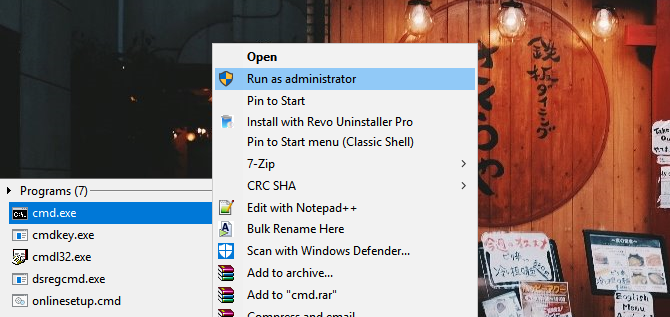
A Rendszergazda mód aktiválásához nyissa meg a Start menü, begépel cmd, kattintson a jobb gombbal a CMD program, és válassza a lehetőséget Futtatás rendszergazdaként. A Windows 10 rendszerben a jobb gombbal kattintson a Start gombra, és válassza a lehetőséget Parancssor (rendszergazda).
Alapvető parancslista
A CMD parancsok ezreiben vannak, mindegyik saját művelettel.
[parancs] /?
A fenti parancs további információkat nyújt a felhasználók számára az adott parancsok megadásával. Ez a lista tetején van, csak azért, mert lehetővé teszi a felhasználók számára a parancsok kiszámítását anélkül, hogy harmadik fél forrásaira kellene támaszkodniuk.
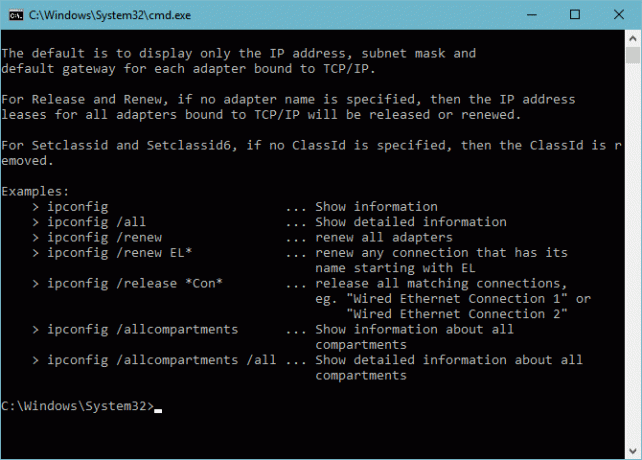
sfc / scannow
Javítja a kritikus rendszerfájlokat Sérült Windows 10 telepítés javításaA rendszer korrupciója a legrosszabb, ami történhet a Windows telepítésével. Megmutatjuk, hogyan állíthatja vissza a Windows 10-t a pályára, ha BSOD-k, illesztőprogram-hibák vagy más megmagyarázhatatlan problémák szenvednek. Olvass tovább anélkül, hogy újra kellene telepítenie az operációs rendszert.
A legjobb, ha ezt a parancsot biztonságos módban futtatja, mivel az azonnali operációs rendszerrel kapcsolatos problémák veszélyeztethetik a teljes javítást.
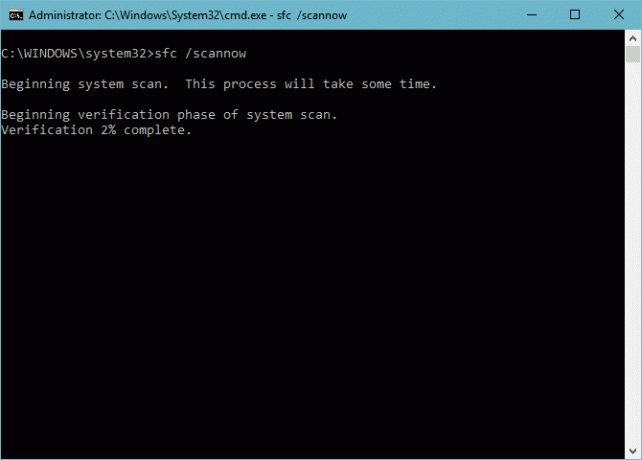
chkdsk
Javítja a fájlrendszer hibáit, a rossz ágazatokat, és visszaállítja az olvasható információkat. A chkdsk parancs futtatásának két módja van.
- chkdsk / F - A chkdsk futtatása és javítja a fájlrendszer hibáit.
- chkdsk / R - Javítja a hibákat, megkeresi a rossz ágazatokat, és helyreállítja az információkat a rossz hibáktól. Átfogóbb vizsgálat, mint / F.
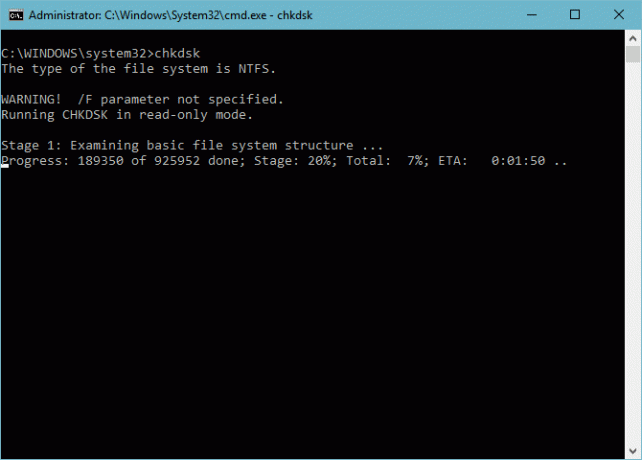
ping, ösvény, tracert
fütyülés és pathping (a ping átfogóbb formája) visszhangozza vagy megjeleníti az adott webhelyre és onnan küldött adatcsomagokat. Útvonalak, és tracert, megjeleníti minden útválasztó (vagy ugrópont) IP-címét, amely a kívánt domainhez vezet.
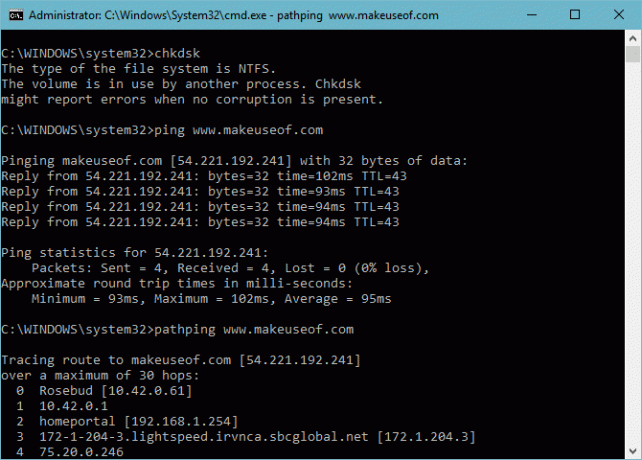
powercfg
Alapértelmezés szerint bizonyos energiakonfigurációk, például a hibernálási mód, alapértelmezés szerint ki vannak kapcsolva. A hibernált mód a számítógép kikapcsolásával szemben megmenti a számítógép utolsó állapotát (programok, ablakok stb.), És gyorsabban indul el. A következő parancsok engedélyezéséhez vagy letiltásához:
- powercfg / hibernált be - Hibernált üzemmód bekapcsolása, amely elérhető az alapértelmezett Windows energiagazdálkodási lehetőségeken keresztül.
- powercfg / hibernálás ki - A hibernált üzemmód kikapcsolása.
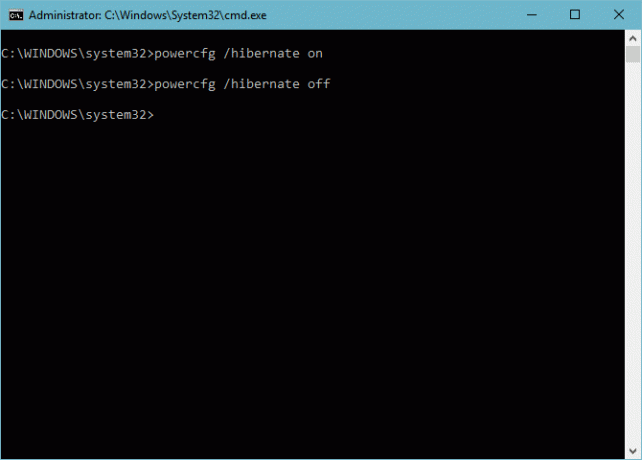
driverquery…> [fájlnév]
Noha többségünk nem tud fejleszteni a számítógépes illesztőprogramjainkat, vannak olyan idők, amikor az illesztőprogramokkal kapcsolatos problémák felmerülnek. Ez lehet olyan kicsi, mint a teljesítmény késése, vagy olyan nagy, mint az állandó BSOD.
Noha az illesztőprogramok nem jelentenek közvetlen előnyt, áttekintést adnak a számítógép illesztőprogramjáról, hogy teljes mértékben elhárítsák a hardvert és a szoftvert.
- driverquery - Bemutatja a telepített illesztőprogramok válogatott listáját.
- járművezetői lekérdezés / ÖT TÁBLÁZAT, LISTA vagy CSV - Bemutatja az illesztőprogramokat táblázat, lista vagy Excel táblázatként.
Ha hozzáadod > [FileName.csv] az eredeti paraméterhez - driverquery / FO CSV> driverquery.csv Például - a parancssor veszi az illesztőprogram lekérdezésén keresztül bemutatott információkat, és kiadja azokat egy Excel lapra. A fájlt a rendszer a rendszerbe irányítja Windows32 mappa alapértelmezés szerint.
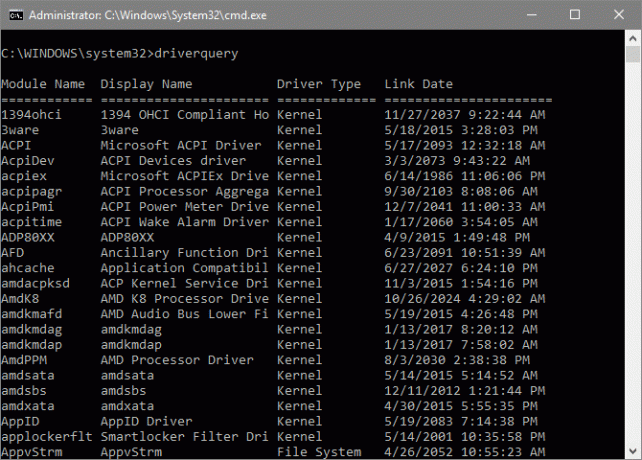
ipconfig / kiadás, megújítás, flushdns
Időnként hálózati problémák léphetnek fel hibás IP-címekkel vagy sérült DNS (Domain Name Server) fájlokkal. Ennek javításához írja be a következő parancsokat sorrendben:
- ipconfig / release - Kiadja az IP-címet.
- ipconfig / rene - Cseréli az előző IP-címet (és a befejezése jóval hosszabb időt vesz igénybe, mint a másik kettőnél).
- ipconfig / flushdns - Törli a korábban konfigurált DNS-bejegyzést, lehetővé téve a korábban használhatatlan webhelyek újbóli betöltését.
A legjobb, ha ezt hálózati probléma merül fel. Pontosabban, ha csatlakozik az internethez, de egyes webhelyek nem fognak működni.
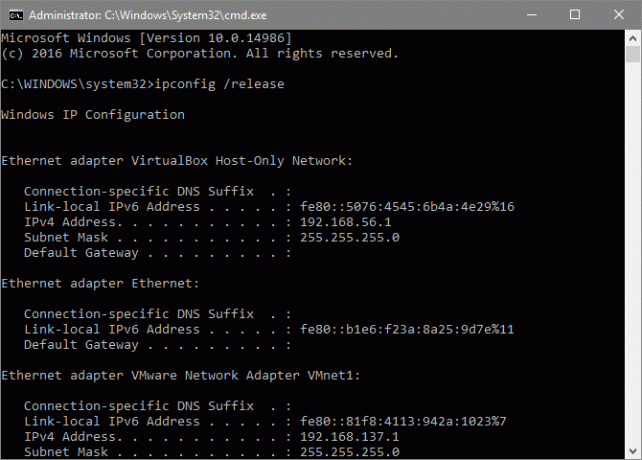
Parancsolja a gyorsaságot!
A parancssor nem valami furcsa vadállat, amely összezavarod téged. Ez egy egyszerű szolgáltatás, amely elakadt hasznos eszközökkel, és így a számítógép minden aspektusát szinte minden tekintetben vezérelheti. Csak azt a felületet megkarcoltuk, amit a parancssor tárol az Ön számára, tehát tanulni A Windows parancssori kezdő útmutatójaA parancssor lehetővé teszi a közvetlen kommunikációt a számítógéppel, és különféle feladatok elvégzésére utasítja. Olvass tovább !
Milyen további parancsokat szeretne megtanulni? Tudassa velünk az alábbi megjegyzésekben!
Kép jóváírása: Roman Marvel és Brian Goff a Shutterstock.com webhelyen keresztül
Christian a MakeUseOf közösség közelmúltbeli kiegészítése és lelkes olvasója mindentől, a sűrű irodalomtól kezdve a Calvin és Hobbes képregényekig. A technológia iránti szenvedélyét csak a segítség iránti vágy és hajlandóság felel meg; Ha bármilyen kérdése van (többnyire) valamival kapcsolatban, küldje el e-mailben!